Datamaskiner gir enklere personlig korrespondanse, tekstbehandling og e-postmeldinger, men når du skriver på et fremmedspråk, kan datamaskinbasert skriving bli mer forvirrende enn praktisk. Ser man på et standard PC-tastatur, ser det ikke ut til å være enkle tastetrykkalternativer for vanlige franske tegn; Microsoft Word har imidlertid mange spesialiserte bokstaver innebygd i programmet, noe som muliggjør en rask løsning på den fremmedspråklige maskinskriverens dilemma.
Trinn 1
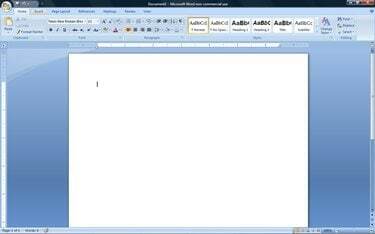
Microsoft Word: Hovedskjerm
Åpne Microsoft Word.
Dagens video
Steg 2
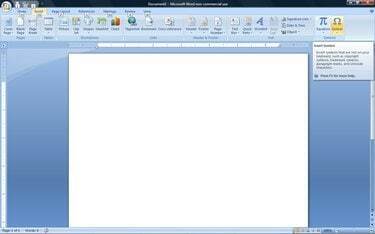
Microsoft Word: Sett inn fane
Velg "Sett inn"-fanen som ligger nær øverste venstre hjørne av skjermen.
Trinn 3
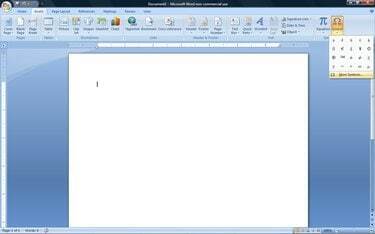
Microsoft Word: Symbolmeny
Klikk på "Symbol"-alternativet, som ligger nær øverst til høyre på skjermen. Dette vil få opp en forkortet liste over mange ofte brukte symboler.
Trinn 4
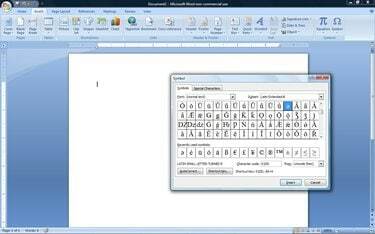
Microsoft Word: Symbolvindu
Klikk på "Flere symboler" for å se hele MS Word-listen over spesialbokstaver. Dette vil få opp et nytt vindu fullt av symbolalternativer.
Trinn 5

Microsoft Word: Symbolvindu med Symbol #00E7 valgt
Rull gjennom listen over symbolalternativer til du finner ønsket fransk bokstav. Du kan klikke på "Sett inn" for å legge inn bokstaven i Word-dokumentet ditt, eller du kan velge å bruke snarveien som følger med. De fleste symbolene i MS Word-symbolbiblioteket er festet til tilknyttede snarveistastetrykk. Dette betyr at når du har funnet symbolet, kan du huske snarveiskoden for øyeblikkelig innsetting i fremtidige dokumenter.
Tips
Disse instruksjonene gjelder den nyeste versjonen av Microsoft Word, 2007. Franske bokstavinnsettingsprosedyrer er like, men ikke identiske, i andre utgaver av Microsoft Word.



